Problem:
Windows 10 ist nach der Installation sehr gesprächig und schickt massig Informationen an Microsoft, was Ihnen zumeist nicht bewusst und zumindest fragwürdig ist.
Möchte jemand diese Gläsernheit und das „Profiling“ eindämmen, so sollten einige wichtige Einstellungen getroffen werden.
Lösung:
Öffnen Sie die Einstellungen Ihres Systems, indem Sie auf das Windows-(Start)-Symbol links unten klicken und „Einstellungen“ wählen:
Sie gelangen zum Einstellungen-Dialog. In diesem klicken Sie auf „Datenschutz“:
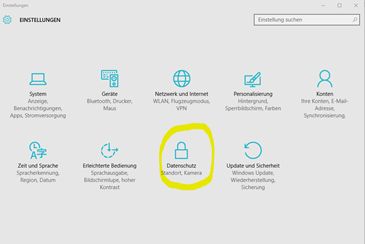
es öffnet sich folgender Dialog, indem Sie alle Optionen auf „Aus“ schalten:

Klicken Sie anschließend unten auf den Link „Microsoft-Werbung und andere Personalisierungsinfos verwalten“ und deaktivieren Sie die Optionen auf der sich öffnenden Microsoft-Webseite.
Im nächsten Punkt des Bereichs „Datenschutz“ wählen Sie „Position“:

Hier gehen Sie zuerst nach unten und stellen im Bereich „Wählen Sie Apps aus, die Ihre Position verwenden dürfen“ alle Optionen einzeln auf „Aus“, bevor Sie anschließend oben den „Hauptschalter“ Position auf „Aus“ stellen.
Dieses Vorgehen ist äußerst wichtig!
Warum das so ist:
Wird eine App gestartet, die diese Funktion nicht verwenden darf/soll (im Beispiel oben die Positionserkennung), weil der entsprechende Schalter auf „Aus“ steht, so fragt diese App während der Verwendung, ob sie die Funktionalität aktivieren soll. Wird jetzt „ja“ gewählt, so wird im oben ersichtlichen Einstellungs-Dialog (im Hintergrund) schlicht der Hauptschalter auf „Ein“ gestellt und alle Apps, die unten einst erlaubt waren erhalten zugleich die Erlaubnis! D.h. Sie schalten Zugriffe (für Sie nicht nachvollziehbar) frei, von denen Sie eigentlich dachten, sie deaktiviert zu haben!
Daher wichtig: Erst unten die Verwendung jeder einzelnen App auf „Aus“ schalten um dann anschließend oben den „Hauptschalter“ auf „Aus“ zu stellen!
Gehen Sie nun ALLE Bereiche des Datenschutz-Einstellungs-Dialogs aus der Navigation auf der linken Seite durch und schalten Sie ALLE Funktionen gemäß obiger Beschreibung „Aus“!
=> Sie machen damit nichts kaputt oder falsch, denn sobald eine Anwendung eine der obigen Einstellungen verwenden möchte (und diese ausgeschaltet ist) erhalten Sie die entsprechende Meldung und können immer noch entscheiden, ob Sie diese einzelne Anwendung zulassen wollen oder nicht.

